- 系统
- 教程
- 软件
- 安卓
时间:2021-03-03 来源:u小马 访问:次
戴尔Win10笔记本电脑如何无线投屏到电视?笔记本电脑虽然屏幕相较手机大一些,但是依旧观感不如电视强,很多小伙伴电脑上的会员在电视机上没法使用,那么,使用投屏就很好的解决了这一问题,那么接下来小编教你Win10笔记本电脑如何无线投屏到电视方法!
Win10笔记本投屏电视步骤
1、首先需要你的笔记本电脑和电视机同处于同一个WiFi下。
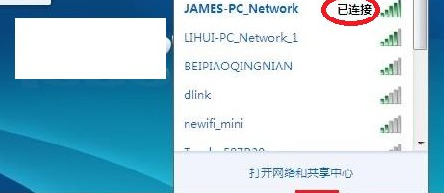
2、开启电视机的无线显示功能。
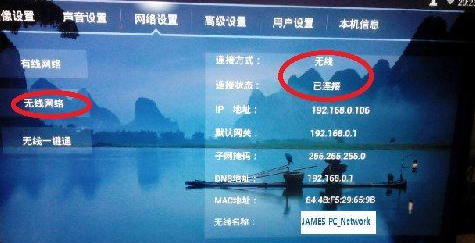
3、打开Win10的设置,点击显示。
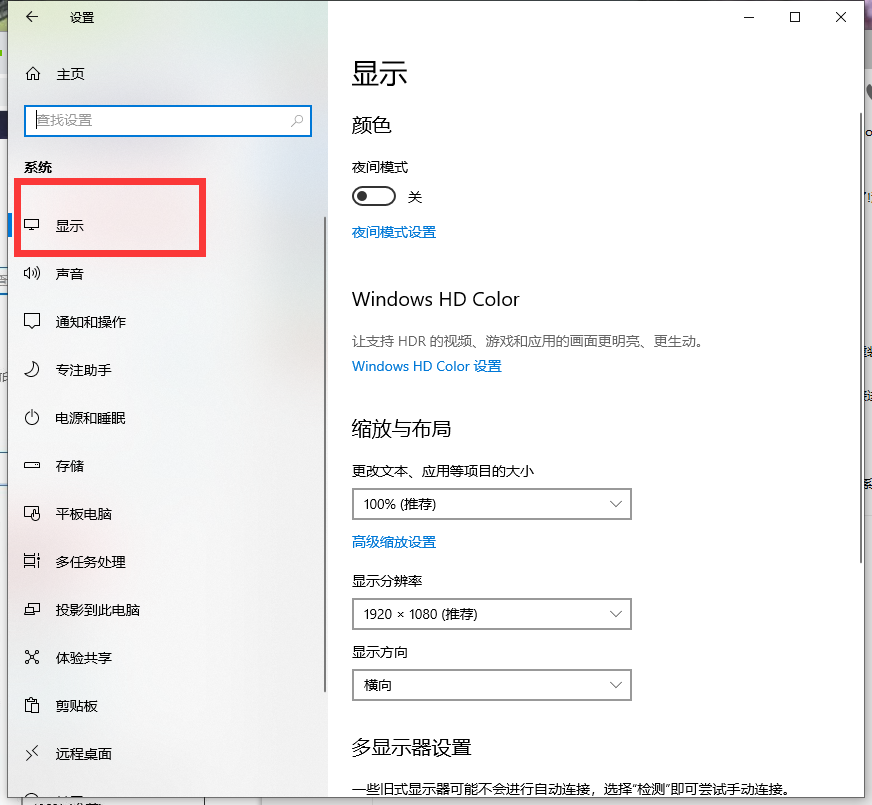
4、点击连接到无线显示器。
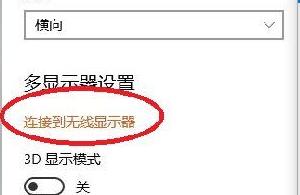
5、查看搜索到的型号,不要连到邻居家去了哦!
6、点击连接。
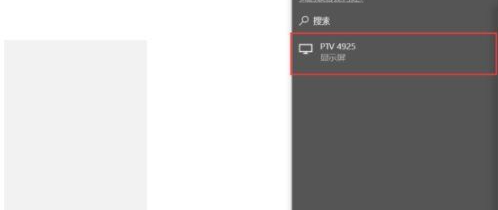
7、在PC右下角喇叭图标上右键,选择“打开音量合成器”。
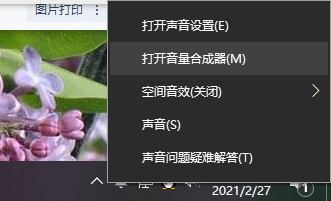
8、选择电视端声卡作为默认声卡,PC音频就转换成电视机音频了。
那么以上就是戴尔Win10笔记本电脑如何无线投屏到电视的全部内容啦,希望对你有所帮助!更多系统教程请继续关注Win10u小马。
相关教程:
首先在电脑客户端和小米电视上安装上投屏全能王,安装好软件然后打开,如下图所示。
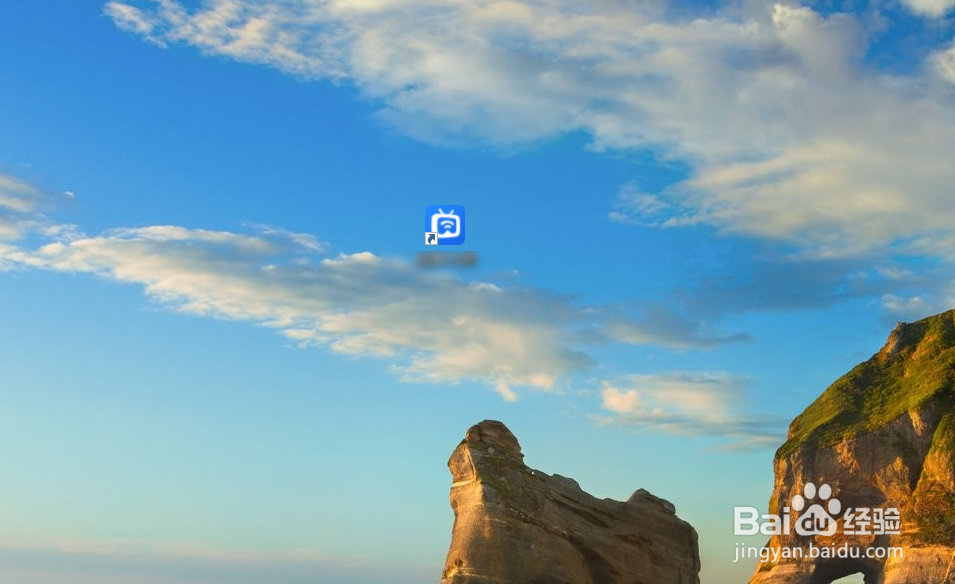
接下来就是给电脑和电视连接上同一个无线网,如果连接的不是同一个网络会导致投屏失败,如下图所示。
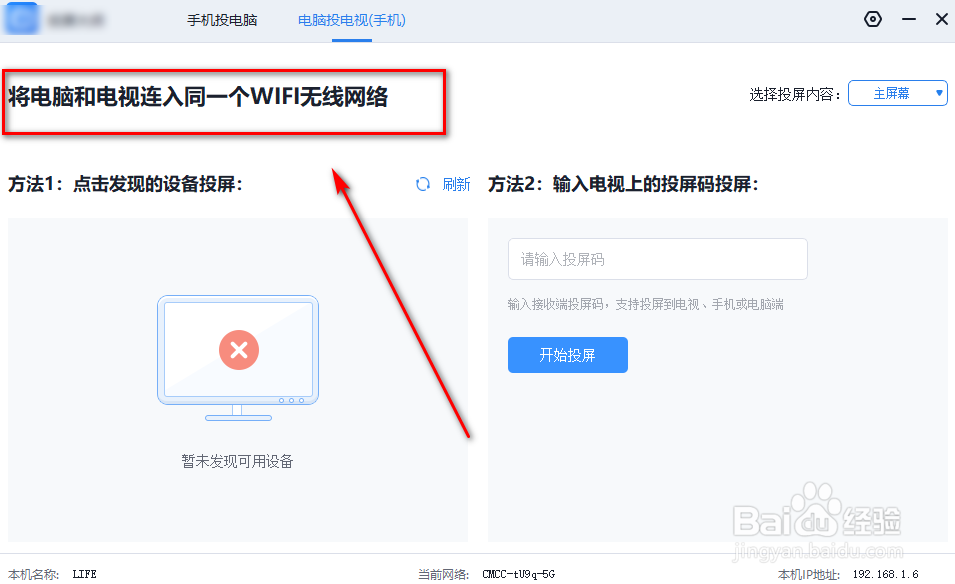
然后在投屏全能王主页的方法进行操作,使用方法一或者方法二都是可以的,如下图所示。
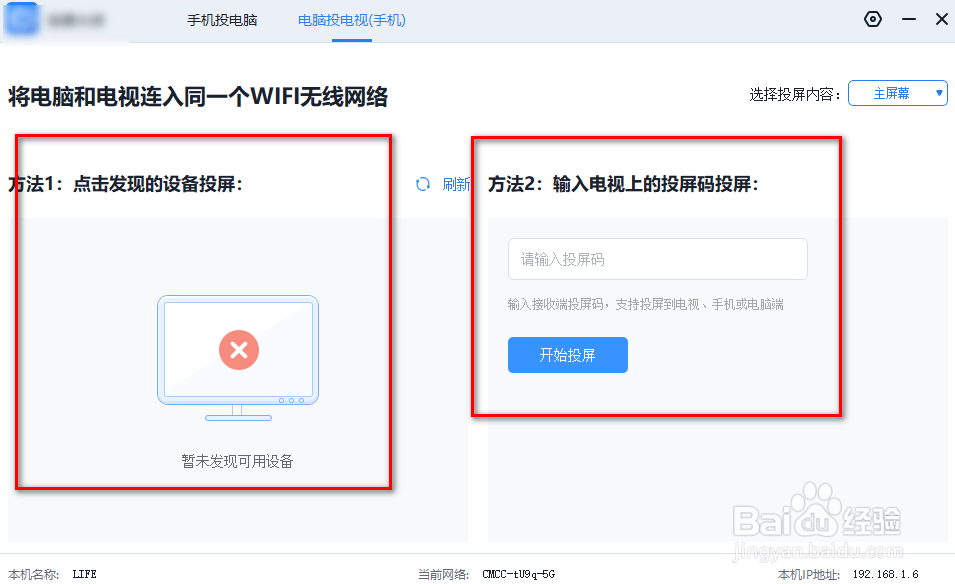
接着选择其中一个,把电视上的投屏码输入到电脑端,如下图所示。
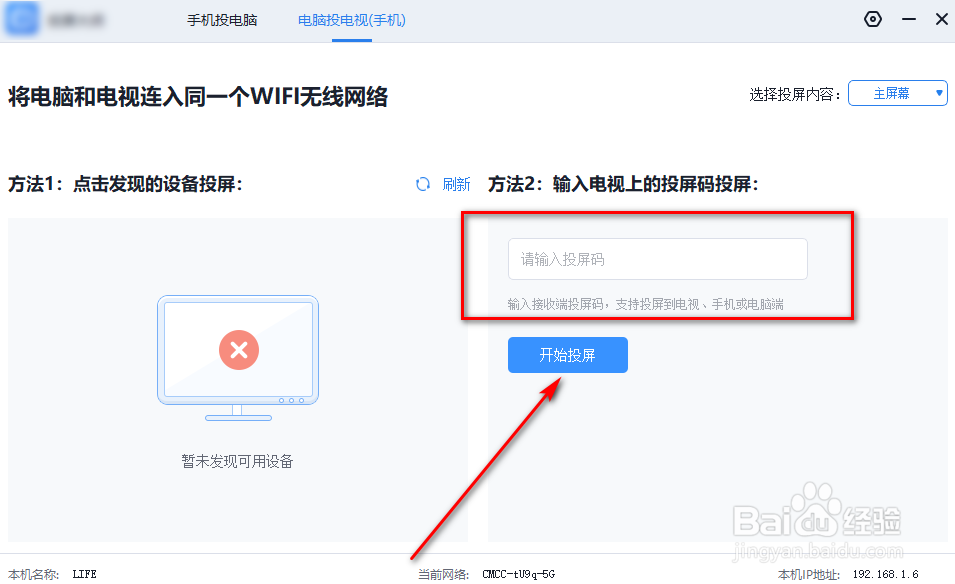
5
最后连接投屏就成功了,如下图所示。






